今回はWindows11のディスク容量の確認方法についてご紹介いたします。
ディスク容量とは、ハードディスク(HDD)やSSDなどの記憶装置に保存できる容量のことです。
ハードディスク(HDD)やSSDの種類によって保存できる容量はさまざまですが、ディスクの空き容量が少なくなってしまうと、SSDの処理速度が低下しパソコンの動作が遅くなる、データの保存ができなくなる、ソフトウェアのインストールができなくなる、Windows Updateができなくなる、ウイルス対策ソフトの更新ができなくなるなどのトラブルに遭う可能性がありますので、定期的にパソコンのディスクの空き容量を確認するとよいでしょう。
それではWindows11のディスク容量の確認方法の手順をご紹介していきます。
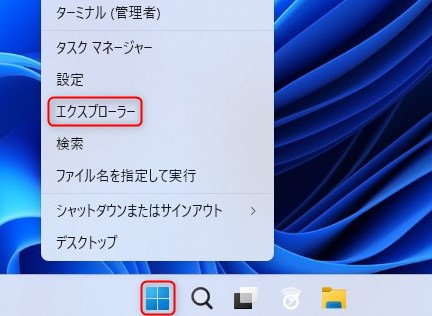
1.デスクトップ画面中央下の「スタート」を右クリックし、表示された一覧から「エクスプローラー」をクリックします。
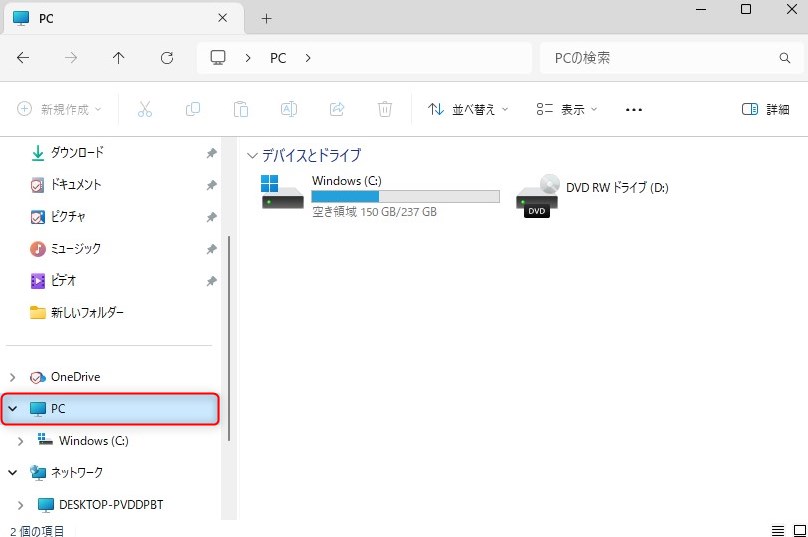
2.左のメニューから「PC」をクリックします。
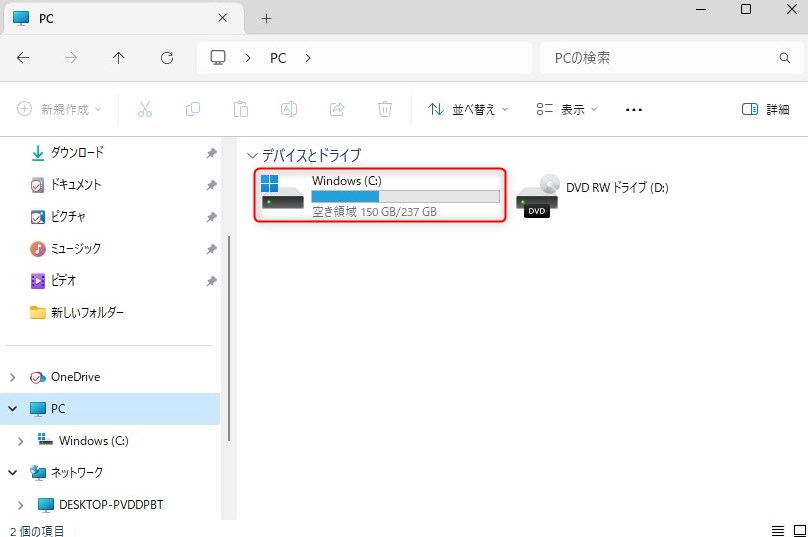
3.デバイスとドライブ内にある、「Windows(C:)」ドライブを右クリックし、表示された項目から、「プロパティ」をクリックします。
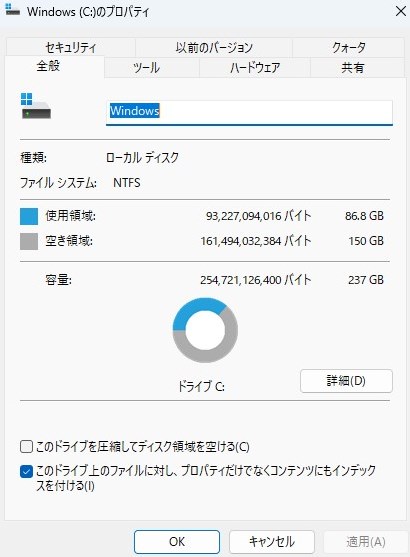
4.【Windows(C:)のプロパティ】が表示されます。
これでWindows11のディスク容量の確認方法は以上になります。
近年のパソコンでは、SSD搭載のパソコンが主流になってきましたが、一般的なパソコンのSSDの容量は256GBと比較的小さい容量の機種が多いです。
SSDの空き容量が不足したままパソコンを使っていると、SSDのフラッシュメモリを劣化させて寿命を縮めてしまうため、定期的にディスクの空き容量を確認して、空き容量が少なかった場合は、不要なデータを削除したり、外付けのハードディスク(HDD)やSSDにデータを移行するなど、少しでも空き容量を増やすように心がけましょう。
お気軽にお問い合わせください。
0120-776-023
営業時間 9:00-21:00
(年中無休・土日祝もOK)


